كيفية تمكين ملحقات كروم في وضع التصفح المتخفي
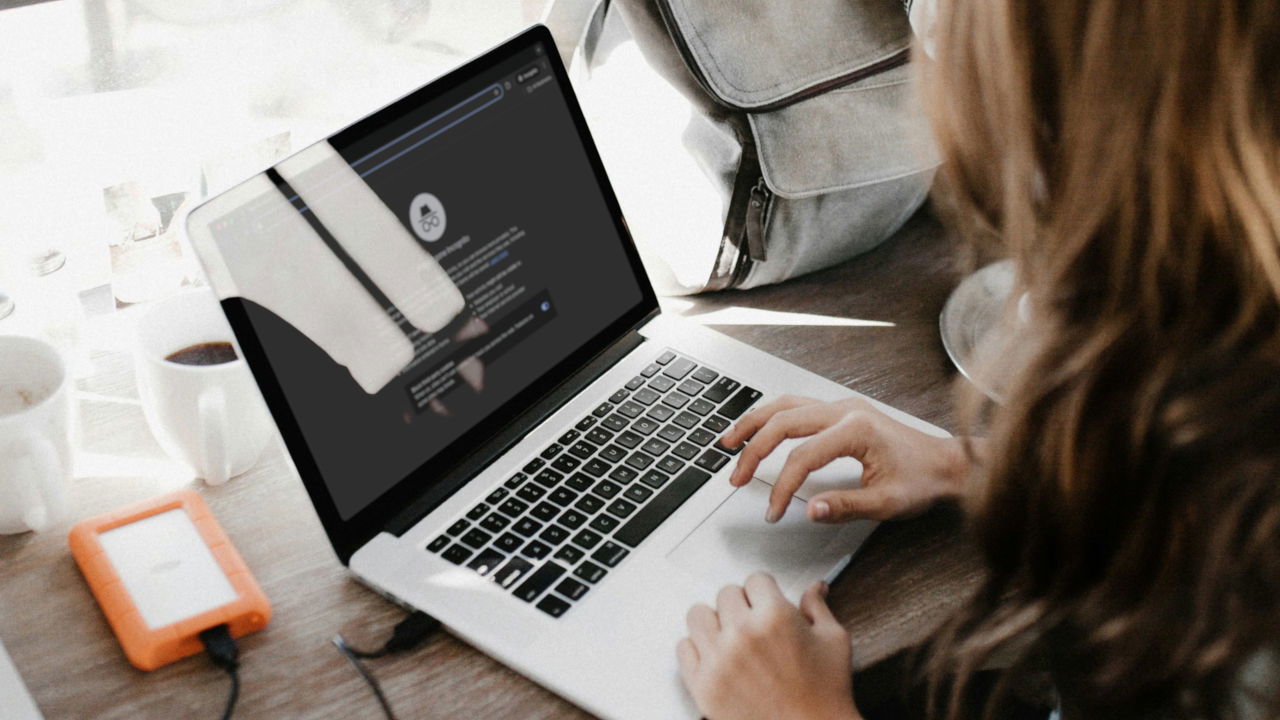
يتيح لك وضع التصفح المتخفي تصفح الويب دون تسجيل المواقع التي تزورها، أو تخزين ملفات تعريف الارتباط، أو حفظ استعلامات البحث الخاصة بك. ومع ذلك، يقوم Google Chrome بتعطيل أي ملحقات قمت بتثبيتها عند فتح نافذة التصفح المتخفي. على الرغم من أن هذا يضمن عدم جمع أي بيانات بواسطة ملحقات الجهات الخارجية أثناء التصفح، إلا أنه يمكن أن يسبب مشكلات أيضًا إذا كنت تستخدم ملحقات Chrome لمنع الإعلانات أو البرامج الضارة.
إذا كنت تريد خصوصية وضع التصفح المتخفي ولكنك لا تزال بحاجة إلى أدوات المتصفح المفضلة لديك، فستوضح لك الخطوات أدناه كيفية تمكين ملحقات Chrome في وضع التصفح المتخفي.
ملحوظة: ستعمل الخطوات التالية أيضًا في Chromium وVivaldi المبنيين على نفس البنية الأساسية الأساسية مثل Google Chrome.
تمكين ملحقات Chrome في وضع التصفح المتخفي
ابدأ بتشغيل Google Chrome والنقر على أيقونة الهامبرغر “النقاط الثلاث” في الركن الأيمن العلوي من الشريط العلوي.

من قائمة السياق، حدد ملحقات -> إدارة الملحقات. سترى جميع الإضافات التي قمت بتثبيتها على متصفحك.

ملحوظة: يمكنك أيضا الدخول الكروم: // ملحقات / في شريط العناوين للوصول إلى نفس الصفحة.
انتقل إلى الإضافات وابحث عن الإضافة التي تريد تمكينها في وضع التصفح المتخفي، ثم انقر فوق تفاصيل. في حالتي، أريد تمكين ملحق Bitwarden الخاص بي لجلسات التصفح الخاصة.

انتقل إلى أسفل الصفحة وقم بالتبديل السماح في وضع التصفح المتخفي يُحوّل.

ملحوظة: ستعرض بعض ملحقات Chrome تحذيرًا بأنها لا تستطيع منع الإضافات من تسجيل سجل المتصفح أو تخزين البيانات. وعلى هذا النحو، تأكد من تمكين الملحقات التي تثق بها فقط.
تأكد من أن الامتداد الخاص بك يعمل بشكل صحيح في وضع التصفح المتخفي بالضغط على كنترول + يحول + ن لإنشاء جلسة خاصة جديدة.
انقر على أيقونة قطعة اللغز بجانب التصفح المتخفي التسمية على جلستك الخاصة. سيؤدي هذا إلى سرد كافة الملحقات التي تعمل حاليًا في وضع التصفح المتخفي.

من الجيد أن تعرف: تعلم كيف يمكنك حماية أنشطتك عبر الإنترنت باستخدام بعض أفضل متصفحات الويب الموجهة نحو الخصوصية اليوم.
كيفية تعطيل ملحقات كروم في وضع التصفح المتخفي
على الرغم من أن تشغيل الملحقات في وضع التصفح المتخفي يعد أمرًا مريحًا، إلا أن تركها قيد التشغيل يمكن أن يشكل خطرًا أمنيًا، خاصة إذا كنت تستخدم وظيفة إضافية لا تثق بها تمامًا. على هذا النحو، من الممارسات الجيدة تعطيل الوصول المتخفي لامتدادك بمجرد الانتهاء من جلسة التصفح الخاصة.
وفي ملاحظة جانبية: تعرف على كيفية حفظ سجل Chrome الخاص بك في وضع التصفح المتخفي.
للبدء، افتح جلسة التصفح المتخفي في متصفحك، ثم انقر على أيقونة قطعة اللغز في الزاوية اليمنى العليا للمتصفح.

في القائمة المنبثقة الصغيرة، ابحث عن الامتداد الذي تريد تعطيله، ثم انقر على أيقونة النقاط الثلاث بجانب اسم الامتداد.

يختار إدارة الامتداد.

قم بالتمرير عبر صفحة إعدادات الإضافة، ثم قم بالتبديل السماح في وضع التصفح المتخفي خيار إيقاف التشغيل لتعطيل ملحق Chrome الخاص بك.

تأكد من أن الامتداد الخاص بك لا يعمل في وضع التصفح المتخفي عن طريق فتح جلسة خاصة جديدة وتحقق مما إذا كان الامتداد يظهر في القائمة الفرعية لقطعة اللغز. إذا لم يكن رمز قطعة اللغز موجودًا، فهذا يعني عدم تنشيط أي ملحقات لوضع التصفح المتخفي.

من خلال تمكين الامتدادات في وضع التصفح المتخفي، فإنه يسمح لك بتصفح الويب بخصوصية دون التأثير على إنتاجيتك. وفي الوقت نفسه، يمكنك الاطلاع على بعض أفضل ملحقات Chrome للأمان والخصوصية لتحسين أمان الويب لديك. من ناحية أخرى، إذا كنت تواجه مشكلة في إلغاء تثبيت ملحقات Google Chrome، فلدينا الإصلاحات هنا.
حقوق الصورة: أندرو نيل عبر Unsplash. جميع التعديلات ولقطات الشاشة بواسطة Ramces Red.
اشترك في النشرة الإخبارية لدينا!
يتم تسليم أحدث البرامج التعليمية لدينا مباشرة إلى صندوق البريد الوارد الخاص بك
اكتشاف المزيد من تكتك تكنولوجيا
اشترك للحصول على أحدث التدوينات المرسلة إلى بريدك الإلكتروني.
